Konfiguration
In diesem Kapitel lernen Sie alles über die Konfiguration der Medienverwaltung und des Media-Managers in imperia.
Metafelder global verfügbar machen#
Das Media Asset Management erlaubt die Speicherung beliebiger Metainformationen zu den Assets. Um diese Metainformationen in Dokumenten abrufen zu können, müssen Sie die Metafelder global verfügbar machen. Hierzu verwenden Sie folgende Variable:
"GLOBAL_METAKEYS" = "caption,personinpicture"
Die aufgeführten Felder können dann auch außerhalb des Workflows über den Metaviewer bearbeitet werden.
Metafelder als Spalten hinzufügen#
Globale Metafelder lassen sich auch als Spalten in der Listenansicht des Media-Managers anzeigen. Dies geschieht mit der Variablen MAM_ADD_USER_FIELDS.
Syntax:
MAM_ADD_USER_FIELDS = "caption:Unterzeile,personinpicture:Personen"
Sortierung des Asset-Rubrikenbaums festlegen#
Die Sortierung der Rubriken im Rubrikenbaum des Media Asset Managements erfolgt per Default in der Reihenfolge der Erstellung der Rubriken. Sie können dies auf alphabetische Sortierung umstellen, indem Sie die folgende Variable zur Systemkonfiguration setzen:
MAM_CAT_ORDER_BY_NAME = "1"
Template für die Erstellung von Asset-Rubriken festlegen#
Wenn Sie für die Erstellung von Asset-Rubriken ein eigenes Template nutzen, geben Sie dessen Namen mit der Variablen MAM_CATEGORY_TEMPLATE an. Notieren Sie den Namen ohne Pfadangabe oder Dateiendung:
MAM_CATEGORY_TEMPLATE = "Templatename"
Templates für die Erstellung von Asset-Rubriken speichern Sie im Verzeichnis site/templates ab. Die Syntax für Asset-Rubrik-Templates entspricht der anderer imperia-Templates. Ein Beispieltemplate finden Sie unter site/config/templatecatmeta.htms.sample.
Asset-Details fixieren#
Im Dialog Asset-Details können Benutzer die Metainformationen eines Assets ändern oder Felder hinzufügen und löschen. Die Felder directory und filename sind per Default fixiert, um die Datenintegrität von Assets und Dokumenten, die darauf verweisen, zu gewährleisten. Um weitere Felder zu fixieren, verwenden Sie die Variable MAM_READ_ONLY_FIELDS. Geben Sie die Felder, die nicht editierbar sein sollen, als kommaseparierte Liste an. Dazu ein Beispiel:
MAM_READ_ONLY_FIELDS = "height,width"
Obenstehendes Beispiel fixiert die Felder height und width. Sie können alle Felder aus dem Dialog "Asset Details" fixieren. Groß- und Kleinschreibung ist dabei irrelevant. Allerdings dürfen Sie bei mehreren Feldnamen keine Leerzeichen vor oder nach den Kommas setzen.
Datenhaltung für Binärdateien bestimmen#
Damit Assets versionierbar sind, legt imperia eine Kopie der Asset-Datei an und archiviert diese. Entsprechend der in den Systemeinstellungen gewählten Datenhaltung speichert imperia diese Binärdaten im Dateisystem oder als BLOB-Felder in einer Datenbank. Wenn Sie eine SQL-Datenhaltung verwenden und nicht wünschen, dass imperia die binären Assetdaten in der Datenbank speichert, setzen Sie in der Datei site/config/system.conf die Variable BINARY_DOCTREE_PLUGIN auf den Wert File65.
Dateibenennung für Assets konfigurieren#
Per Default legt imperia neu erzeugte Assets unter dem Dateinamen im System ab, den Sie in den Einstellungen der betreffenden Asset-Rubrik festgelegt haben. Wie bei allen imperia-Rubriken bzw. -Dokumenten ist der Standardwert hierfür "index.html".
Asset-Dokumente stellen allerdings einen Sonderfall dar, da imperia hier die Dateiendung automatisch an den jeweiligen MIME types der Asset-Datei anpasst. So wird beispielsweise eine PDF-Datei nicht als "index.html" abgespeichert, sondern als "index.pdf".
Sollte dieses Default-Verfahren zur Dateibenennung nicht Ihren Anforderungen entsprechen, können Sie es mit zwei Variablen beeinflussen.
Hinweis
Neben den hier beschriebenen Möglichkeiten zur Beeinflussung des Default-Dateinamens von Assets können Sie diesen auch durch ein entsprechendes Eingabefeld im Upload-Template oder durch Workflow-Plug-ins ändern. Einzelheiten hierzu entnehmen Sie bitte der Syntaxreferenz im Programmierhandbuch.
MAM_GET_UPLOAD_FILENAME#
Setzen Sie diese Variable auf 1, um dem Benutzer beim Upload ein Eingabefeld für den gewünschten Dateinamen zur Verfügung zu stellen, wie es im folgenden Screenshot zu sehen ist:
Upload-Feld mit Möglichkeit zur Eingabe des Dateinamens
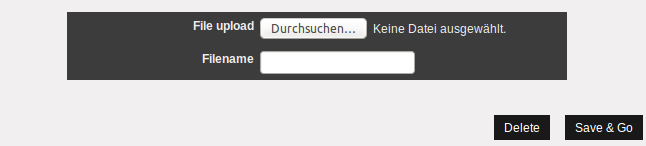
Das Eingabefeld ist mit dem Standard-Dateinamen aus den Rubrikeinstellungen vorbelegt. Tragen Sie den gewünschten Dateinamen ein. Alternativ können Sie nur die Vorbelegung aus dem Eingabefeld entfernen, wenn Sie den ursprünglichen Dateinamen auch für das Asset automatisch übernehmen möchten.
Das Eingabefeld für den Dateinamen ist nur beim ersten Workflow-Durchlauf des Assets sichtbar. Bei einem Reimport erscheint es nicht mehr. Außerdem hat es Vorrang vor einem etwa von Ihnen im Upload-Template definierten Formularfeld zur Bestimmung des Dateinamens.
MAM_UNIQUE#
Setzen Sie diese Variable auf 1, um sicherzustellen, dass neu erstellte Assets nicht aufgrund zufälliger Namensgleichheit Varianten anderer Assets überschreiben. imperia speichert dann alle Assets inklusive der jeweiligen Varianten in einem eigenen Unterverzeichnis der betreffenden Asset-Rubrik.
Bitte beachten
Wenn Sie dieses Verhalten nicht global über eine Systemkonfigurationsvariable aktivieren möchten, können Sie alternativ auch die Variable __imperia_mam_unique verwenden. Diese können Sie in den Rubrik-Meta-Informationen setzen oder auch beispielsweise mit einem Metasetter im Workflow. Beachten Sie dabei, dass Sie die Variable bereits vor dem Upload-Schritt setzen müssen, damit sie wirksam ist.
DISABLE_8BIT_FILENAMES#
Derzeit unterstützt imperia nicht die Verwendung von 8-bit-Zeichen in Dateinamen. Aus diesem Grund werden Umlaute, Leerzeichen, Sternchen, das Dollarzeichen usw. in Dateinamen in Unterstriche umgewandelt.
Bisher war es aber möglich, über den MAM-Upload Assets mit derartigen Datei- oder Verzeichnisnamen hochzuladen. Dies führte dann beim Einfügen in HTML-Seiten zu defekten Links. Der Grund für diese Freiheit war, dass imperia nicht sicher herausfinden kann, in welchem Format die Zeichen im Betriebssystem kodiert sind.
Setzen Sie die system.conf-Variable DISABLE_8BIT_FILENAMES auf den Wert "1" um die Umschreibung von 8-bit-Datei- und Verzeichnisnamen in einen „sicheren“ Zeichensatz beim MAM-Upload zu erzwingen.
"DISABLE_8BIT_FILENAMES" = "1"
Hinweis
Verwenden Sie diese Option nicht, wenn Ihr Dateisystem-Zeichensatz UTF-8 ist, es sei denn, Sie wollen wirklich Latin-1-Dateinamen erzwingen.
Um auch beim Massenimport von Assets die korrekte Übernahme von Zeichen wie deutschen Umlauten oder kyrillischen Zeichen in die imperia-Oberfläche zu erreichen, muss auch die Variable MAM_SPOOL_CHARSET korrekt gesetzt sein.
MAM_SPOOL_CHARSET#
Bei der Verwendung des MAM-Massen-Imports muss der Betriebssystem-Zeichensatz angegeben werden, um eine korrekte Übernahme von Sonderzeichen in die imperia-Oberfläche und Logfiles zu erzielen.
Ist Windows® das Betriebssystem des imperia-Entwicklungsservers, können Sie als Wert "auto" eintragen. imperia wird dann den Zeichensatz selbst ermitteln. Voreinstellung für MAM_SPOOL_CHARSET ist UTF-8. Bei Angabe eines Leerstrings wird "windows-1252" angenommen. Ist Ihnen bekannt, dass Ihr Betriebssystem-Zeichensatz UTF-8 ist, ist keine Umrechnung nötig. Kommentieren Sie dann MAM_SPOOL_CHARSET aus oder löschen Sie die Zeile aus der system.conf.
Hinweis
Beim Import von Zip-Archiven ist die Umschreibung der Datei- und Verzeichnisnamen nicht möglich, da eine sichere Erkennung des von dem Zip-Tool beim Packen des Archivs verwendeten Zeichensatzes nicht möglich ist. Verwenden Sie daher, wenn möglich, direkt beim Packen des zu importierenden Archives die Zeichenkodierung UTF-8.
Für Zip-Archive in Windows® setzen Sie MAM_OEM_CODEPAGE auf die OEM code page-Einstellungen Ihres Systems.
Für das Deutsche z.B. wird die Variable folgendermaßen festgelegt: "MAM_OEM_CODEPAGE" = "cp850"
Bei Windows-basierten imperia-Onstinstallations, können Sie die Variabel auf “auto” setzen. Das System wird automatisch die OEM code pages Ihres Systems erkennen.
Unabhängige Freischaltung von Assets aktivieren#
Normalerweise überträgt imperia Assets erst dann auf das Zielsystem, wenn andere Dokumente auf sie referenzieren. Wenn Sie Assets unabhängig freischalten möchten, setzen Sie in der Datei site/config/system.conf die folgende Variable:
"MAM_ENABLE_PUBLISH" = "1"
Assets lassen sich dann automatisch und manuell aus der Freischaltliste heraus freischalten. Sie erscheinen außerdem in der Liste der freigeschalteten Dokumente.